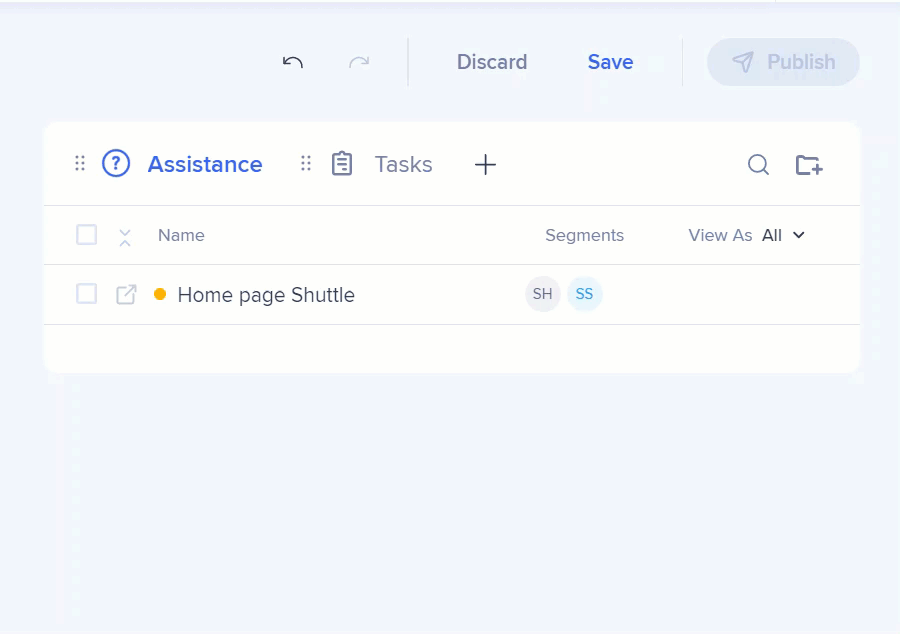Welcome to the
WalkMe Help Center
Please log in to continue

Please log in to continue

Vous pouvez personnaliser le menu de lecteur que vos utilisateurs finaux verront quand WalkMe se chargera sur votre site web ou application.
Vous pouvez organiser vos éléments par l'intermédiaire de l'Organisateur de menu dans l'Éditeur WalkMe.
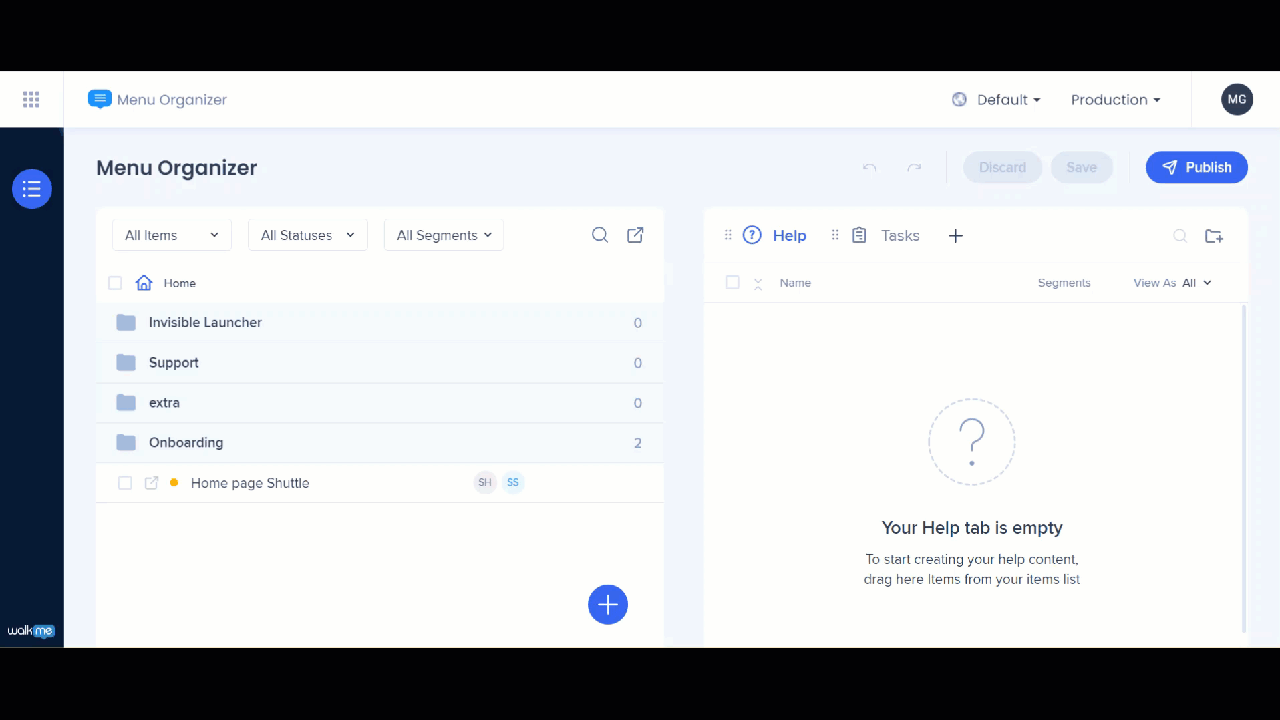
Depuis l'Organisateur de menu dans l'Éditeur WalkMe, vous pouvez également organiser vos Onboarding Tasks en suivant le même processus en utilisant l'onglet « Tasks » (tâches).
Veuillez noter que même les éléments publiés ne peuvent pas apparaître dans le menu de lecteur WalkMe sur chaque page à cause des règles de segmentation. Si le segment est faux, l'élément n'apparaîtra pas dans le menu du lecteur, mais l'ordre de tous les autres éléments restera le même.
Un autre moyen de modifier le contenu dans le menu du lecteur est de modifier les titres des onglets. Si vous avez ajouté Tâches Onboarding, les utilisateurs verront deux onglets lorsqu'ils ouvriront le menu du lecteur. Vous pouvez modifier ces noms en cliquant sur le nom de l'onglet que vous souhaitez changer.
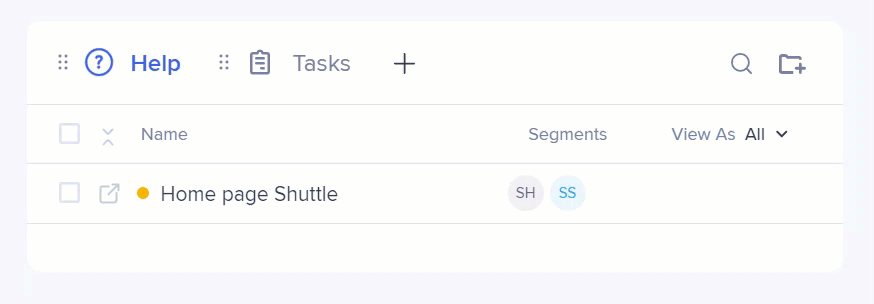
Un autre moyen d'organiser les élements dans le menu est d'utiliser des Catégories. Les Catégories vous permettent de créer des dossiers dans le menu et d'y mettre des éléments.